PPEET
Popis programu PPEET
Základní funkce programu
- prodej korunou
- prodej pomocí PLU/čárového kódu/hmotnostní EAN13
- prodej předvolenými tlačítky
- linkované PLU *Lxxx
- vklad/výběr z pokladny
- dodatečné odeslání účtenek na web eet z důvodu výpadku připojení k internetu. Po spuštění programu proběhne kontrola, zda není potřeba dodatečně odeslat neodeslané doklady. Z tohoto důvodu je dobré nenechávat program trvale spuštěný, ale na konci pracovní doby ho vypínat.
- ovládání klávesnicí, markování numerickými klávesami.
- klávesa + zapsání částky/platit/hotově/platba
- klávesa - nebo k platba kartou
- klávesa Esc zpět
- klávesa Enter vstup PLU/čárového kódu
- klávesa - vratka
- klávesa F9 finanční položka 0% DPH
- klávesa F10 finanční položka 10% DPH
- klávesa F11 finanční položka 15% DPH
- klávesa F12 finanční položka 21% DPH
- ovládání dotykem, přizpůsobeno na ovládání prsty
- podpora otáčení tabletu
- nastavení vzhledu - velikost tlačítek. Samostatné nastavení pro režim na šířku/výšku. Ukázka na samostatném videu
- tržba za den/období/od posledního výběru pokladny
- tržba po měsících
- tržba po dnech
- tržba po hodinách
- členění sortimentu do skupin
- neomezený počet sortimentu a skupin sortimentu
- import sortimentu z CSV souboru se strukturou Popis;CenaMJ;DPH;Kod;IDSložky
- tisk na pokladní i velké tiskárně, nastavení počtu znaků na řádku
- tisk účtenky zpětně
- zaevidování dokladu bez EET
- rozlišení příjmu hotovosti za úhradu faktury. Tiskne se nedaňový doklad bez rozpisu DPH
- finanční tlačítka pro plátce DPH. Lze vypnout pravým tlačítkem myši na položce nebo skupině
- příznak pro úhradu faktury. Nevystaví se daňový doklad, ale pouze nedaňový doklad bez rozpisu DPH.
- vlastní definice finančních tlačítek
- vrácení položky (záporné množství) pomocí tlačítka vratka
- vícenasobná instalace programu na jednom počítači. Lze provozovat 2 různá IČa
Postup:- uděláte 1. instalaci programu
- vytvoříte novou složku např. c:\pokladna-pro-eet2\
- nakopírujete obsah složky c:\pokladna-pro-eet\ do složky c:\pokladna-pro-eet2\
- vytvoříte zástupce na ploše pro program c:\pokladna-pro-eet2\PokladnaProEET.exe
- využítí programu PPEET jako externí program na EET. Spuštění programu textovým souborem s koncovkou .ppe, ve kterém může být více položek nového dokladu. Vhodné pro napojení na stávající informační systémy, které nemají podporu EET, ale jsou schopny vytvořit textový soubor s danou strukturou.
-
Evidence použitého zboží pro EET v režimu DPH podle § 90 zákona o DPH.
Pro prodej použitého zboží se základní sazbou je potřeba na začátek názvu položky vložit kód #P1 s mezerou na konci, např. #P1 Auto Škoda Fabia SPZ AA 11 22
Pro prodej použitého zboží s první sníženou sazbou je potřeba na začátek názvu položky vložit kód #P2 s mezerou na konci, např. #P2 položka AA
Pro prodej použitého zboží s druhou sníženou sazbou je potřeba na začátek názvu položky vložit kód #P3 s mezerou na konci, např. #P3 položka BB
Procento DPH se vždy nastaví na 0%. - zobrazení čísla obsluhy na účtence. Postup změny obsluhy:
- v hlavním okně se zadá nové číslo obsluhy
- tlačítko /F/Změna obsluhy/
- Sleva doklad, dostupná pod tlačítkem /F/Sleva doklad/. Aplikuje se na všechny položky dokladu, lze použít kdykoliv během pořizování dokladu. Způsob zadávání : na klávesnici nebo pomocí tlačítek se zadá procento slevy a následně se použije tlačítko /F/Sleva/.
- Sleva položka, dostupná pod tlačítkem /F/Sleva položka/. Způsob zadávání : na klávesnici nebo pomocí tlačítek se zadá procento slevy a následně se použije tlačítko /F/Sleva položka/. Vytvoří se nová položka dokladu s textem Sleva xx %, kde xx je zadané procento slevy. Částka slevy se vztahuje na aktuální položku dokladu při vytváření slevy.
- podpora zákaznického displeje VDF-200 nebo kompatibilního s ESC/POS MODE. Nastavení se provádí v /F/Nastavení/Účtenka/. Při změně nastavení se musí program znovu spustit.
-
- podpora platebních terminálů firmy Global Payments Europe, s.r.o. Global Payments Europe, s.r.o. (certifikát).
Zapnutí platebního terminálu v programu PPEET :
- Tlačítko /F/Nastavení/ záložka Platební terminál, zatrhnout údaj Terminál GPE
- Další nastavení terminálu je obsaženo v souboru c:\pokladna-pro-eet\EcrCfg.ini
Videa
Zapněte si titulky
Pokud se video nezobrazuje přejděte na youtubePokud se video nezobrazuje přejděte na youtube
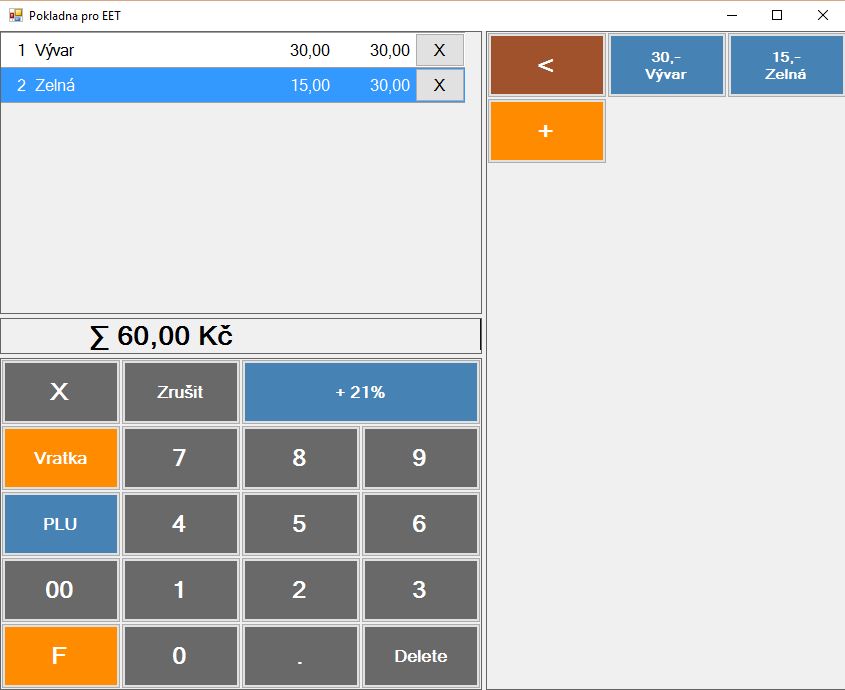
Přizpůsobení vzhledu - velikost tlačítek
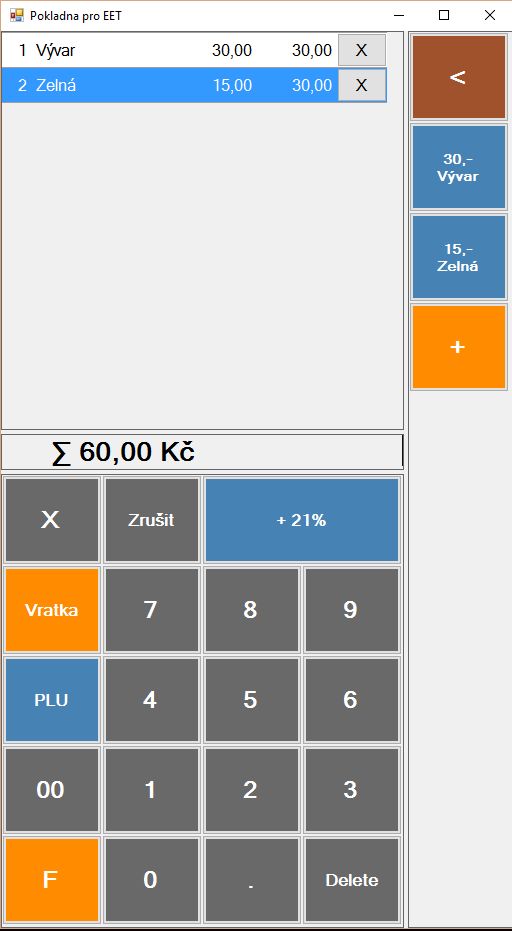
Přizpůsobení vzhledu - velikost tlačítek
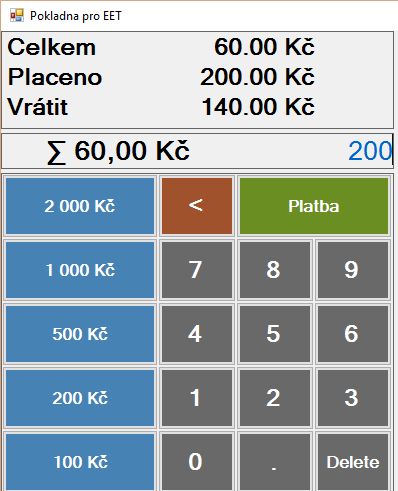
Zadání přijaté hotovosti
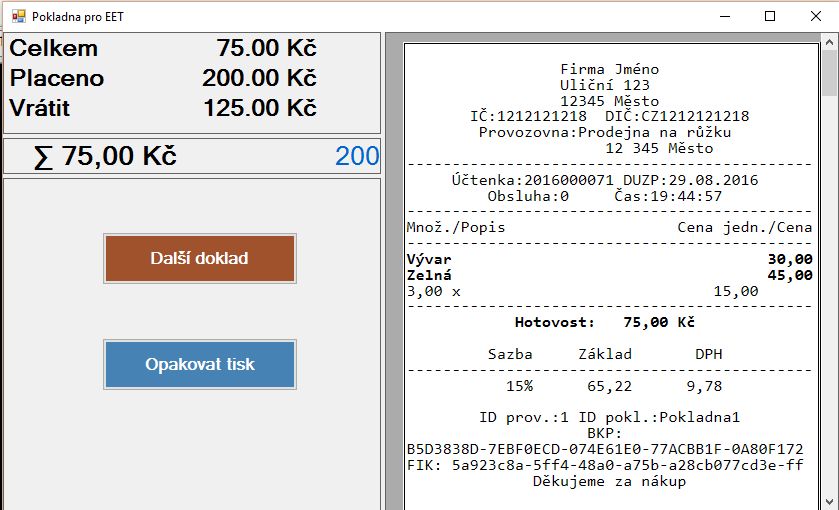
Účtenka, která obsahuje povinné údaje pro EET kód BKP a FIK
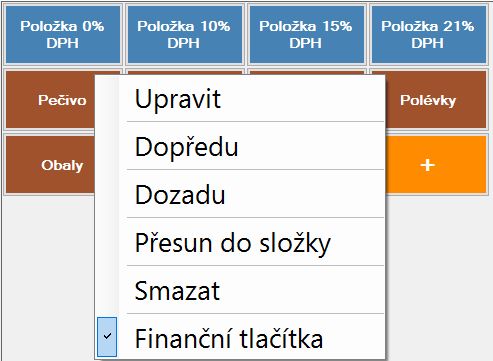
Finanční tlačítka pro plátce DPH. Lze vypnout pravým tlačítkem myši na položce nebo skupině